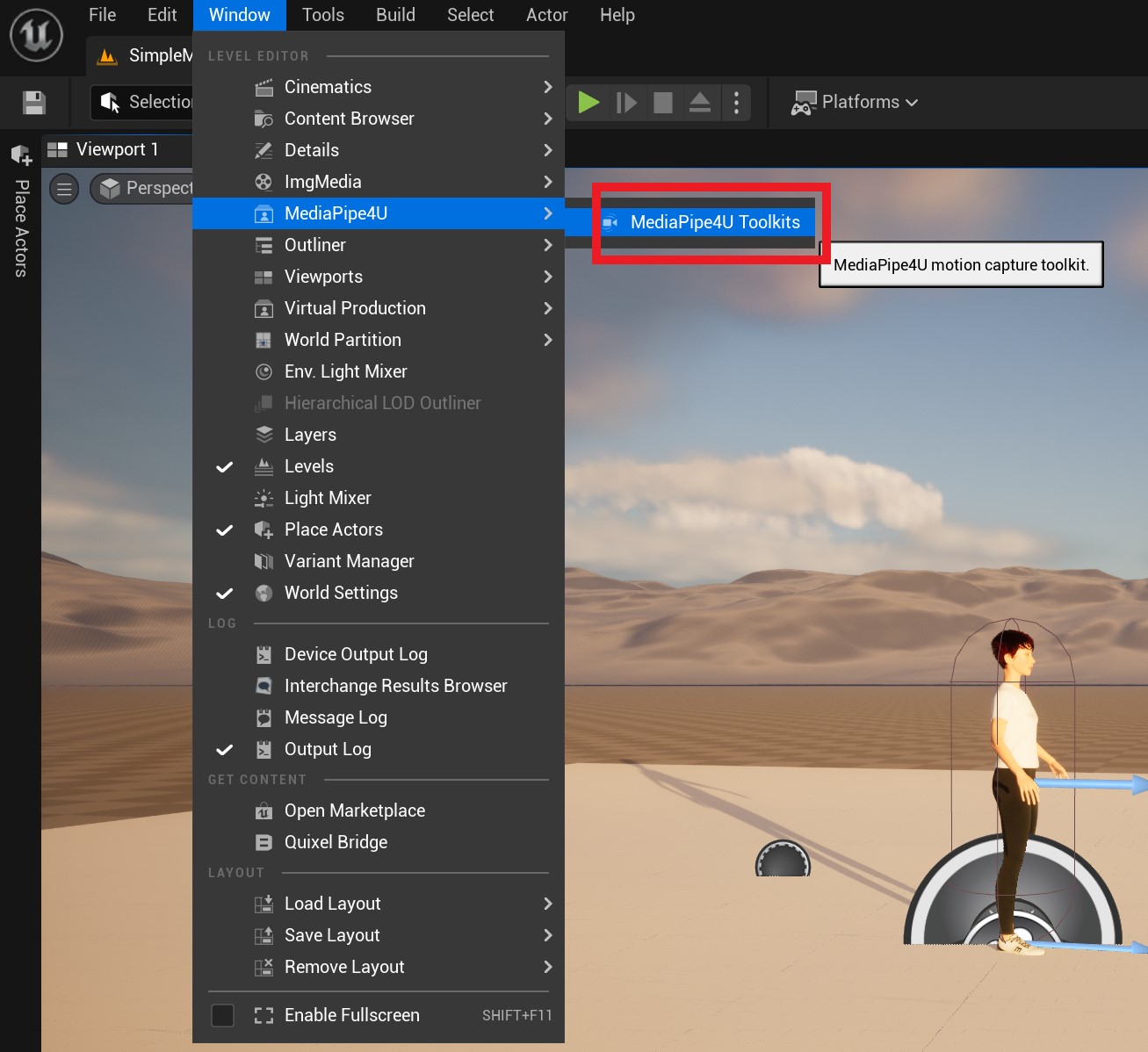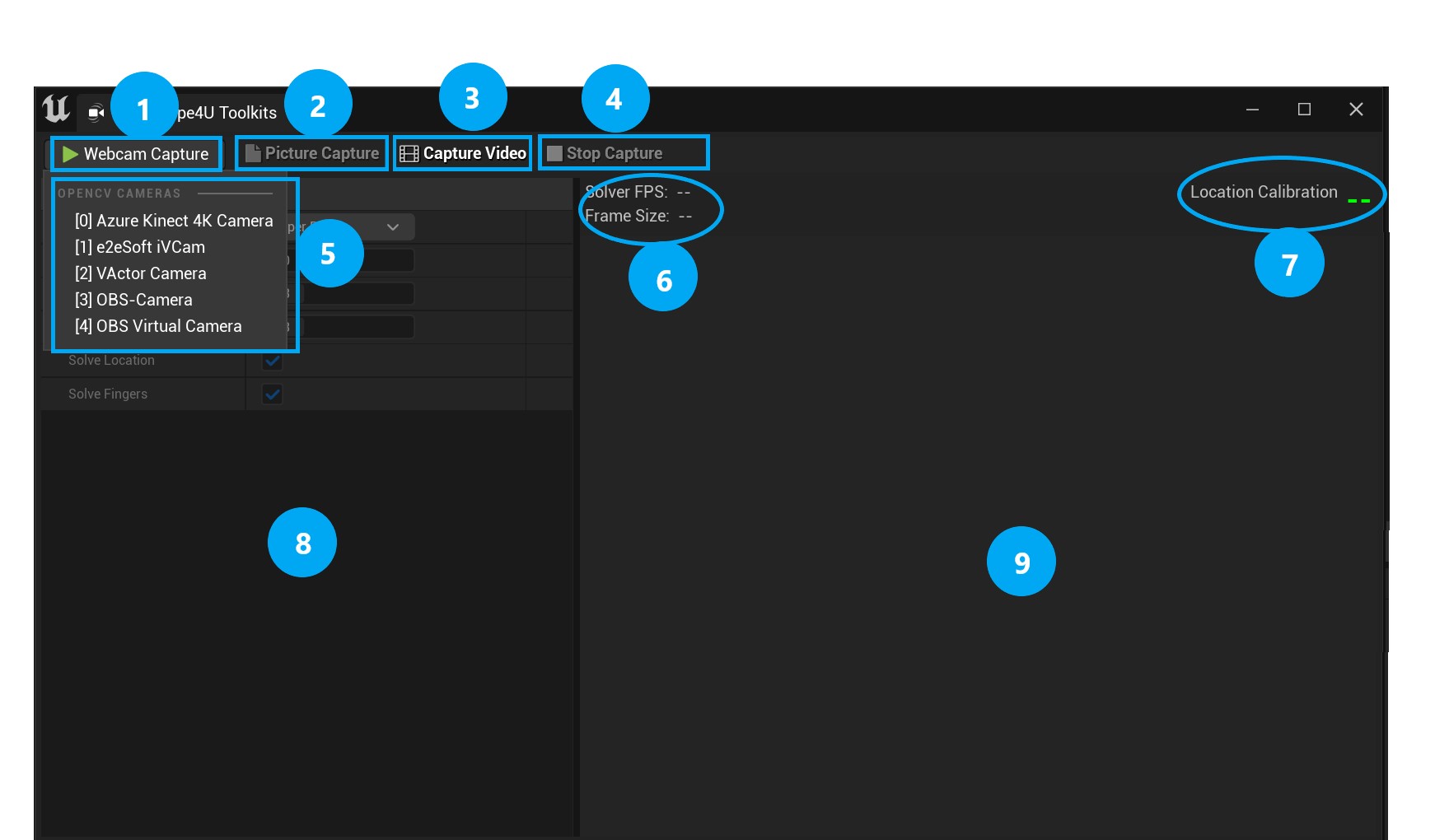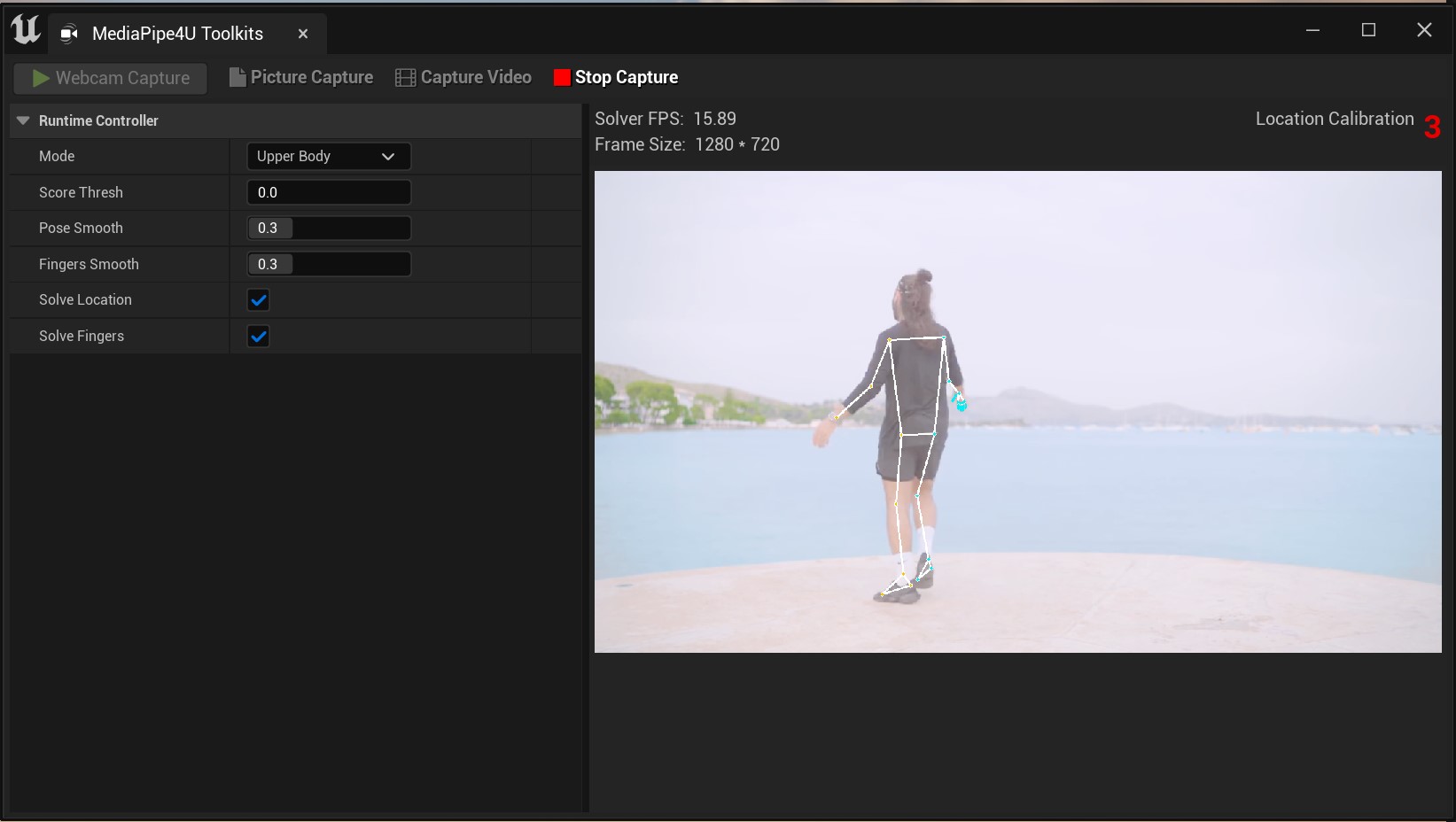UE Editor 工具箱
MediaPipe4U 提供了和 Unreal Engine Editor 配套使用的工具,方便你快速预览动补效果,运行时调教参数。
使用工具箱
在 UE Editor 中窗口菜单 -> MediaPipe4U -> MediaPipe Toolkits 菜单,点击它即可打开工具箱。
UE Editor 工具箱只有当编辑器运行游戏时才会被激活,如果你没有运行游戏,工具箱窗口的内容将是禁用的。
当工具箱打开时,你会看到 MediaPipe4U Tookits 窗口:
工具箱各区域说明:
- 1: 启动摄像头动作捕捉
- 2: 启动图片动作捕捉 (注意: 只有当场景中包含 StaticImageSourceComponent 时按钮才可用)
- 3: 启动视频动作捕捉 (注意: 只有当使用了 MediaPipe GStreamer 插时按钮才可见;当场景中包含 GStreamerImageSourceComponent 时按钮才可用)
- 4: 停止动作捕捉
- 5: 摄像头列表, 列表项中括号([])中的内容为摄像头索引,这个索引用于 MediaPipeHolisticComponent 的 StartCamera 函数
- 6: 运行时状态
- 7: 位移算解器标定的倒计时
- 8:运行时控制面板
- 9:动作捕捉的图像帧显示区域
你可以很方便的从工具箱启动动作捕捉,它和你当前场景实际运行效果一致,并且可以看到图像回显,同时还能够方便的调整参数观察 MediaPipe4U 动作捕捉的行为。
当你从运行时控制面板中调整参数时,你所作的调整并不会被保存到你的任何资产,它仅改变了运行时实例的参数,而你设置的默认值并不会变化,你可以放心的调整各种参数。